ด้วยการตอบรับแบบสัมผัสที่น่าทึ่ง ทริกเกอร์ที่ปรับเปลี่ยนได้แบบไดนามิก และการควบคุมการเคลื่อนไหวที่ใช้งานง่าย คอนโทรลเลอร์ไร้สาย DualSense สำหรับ โซนี่ เพลย์สเตชั่น 5 จึงเป็นฮาร์ดแวร์ที่น่าทึ่ง มากถึงขนาดต้องอัปเดตซอฟต์แวร์และเฟิร์มแวร์แยกต่างหาก
เฟิร์มแวร์ของตัวควบคุมไร้สาย DualSense เวอร์ชันใหม่กว่าปรับปรุงความเสถียร ประสิทธิภาพ และการเชื่อมต่อ การอัปเดตยังช่วยแก้ปัญหาที่ทราบเกี่ยวกับฟังก์ชันการทำงานของตัวควบคุมและความเข้ากันได้
คุณสามารถอัปเดตเฟิร์มแวร์ของคอนโทรลเลอร์ไร้สาย DualSense ให้เป็นเวอร์ชันล่าสุดได้ผ่านทางคอนโซล PlayStation 5 หรือพีซี Windows เราจะแนะนำคุณเกี่ยวกับทั้งสองวิธีอย่างละเอียด
วิธีอัปเดตคอนโทรลเลอร์ DualSense ผ่าน PS5
วิธีที่สะดวกที่สุดในการอัปเดตคอนโทรลเลอร์ไร้สาย DualSense คือผ่านคอนโซล PlayStation 5 ตามค่าเริ่มต้น PS5 ของคุณจะแสดงข้อความแจ้งให้อัปเดตทุกครั้งที่มีการอัปเดตใหม่
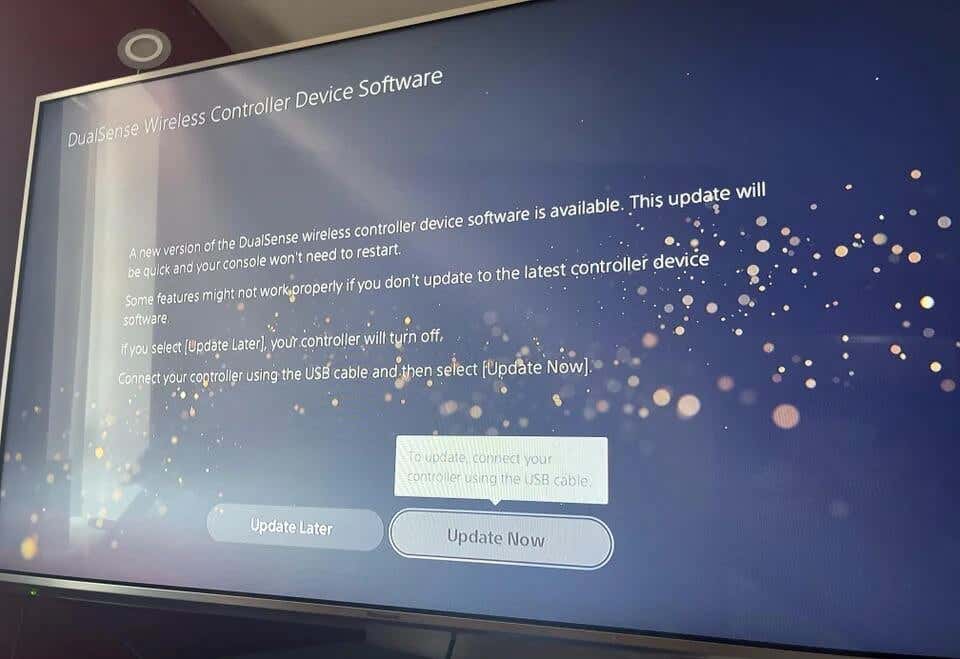
ซึ่งโดยปกติจะเกิดขึ้นเมื่อคุณบูตเครื่อง PS5 หรือปลุกเครื่องจากโหมดพัก หากต้องการนำไปใช้ คุณต้อง:
คำเตือน: อย่ายกเลิกการเชื่อมต่อคอนโทรลเลอร์ของคุณในระหว่างกระบวนการอัปเดต การทำเช่นนี้อาจทำให้เฟิร์มแวร์ของตัวควบคุมเสียหายและทำให้ใช้งานไม่ได้
หากคุณรีบร้อนและต้องการข้ามการอัปเดต ให้เลือก อัปเดตภายหลังPS5 ของคุณจะเตือนให้คุณติดตั้งการอัปเดตหลังจากผ่านไป 24 ชั่วโมง
นอกจากนี้ คุณยังสามารถเริ่มการตรวจสอบด้วยตนเองสำหรับการอัปเดตคอนโทรลเลอร์ไร้สาย DualSense ใหม่ผ่านคอนโซลการตั้งค่าของ PS5 ขั้นแรก ตรวจสอบให้แน่ใจว่าคอนโซลมีการเชื่อมต่ออินเทอร์เน็ตที่ใช้งานได้ จากนั้น:
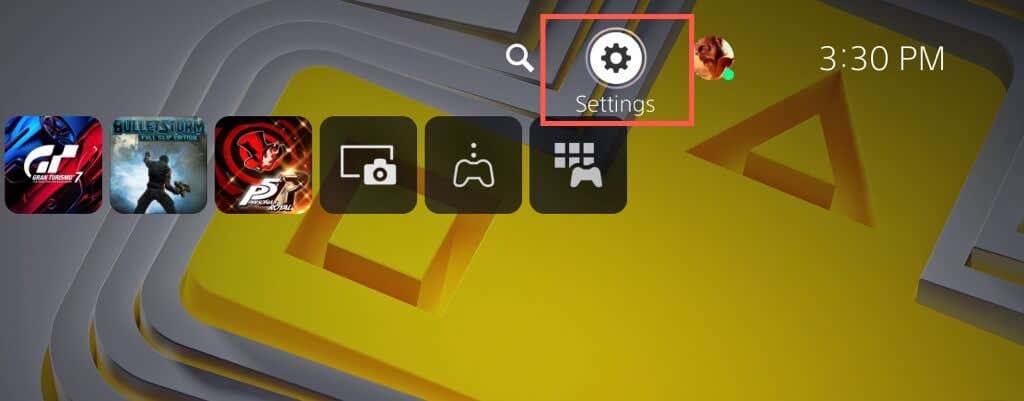
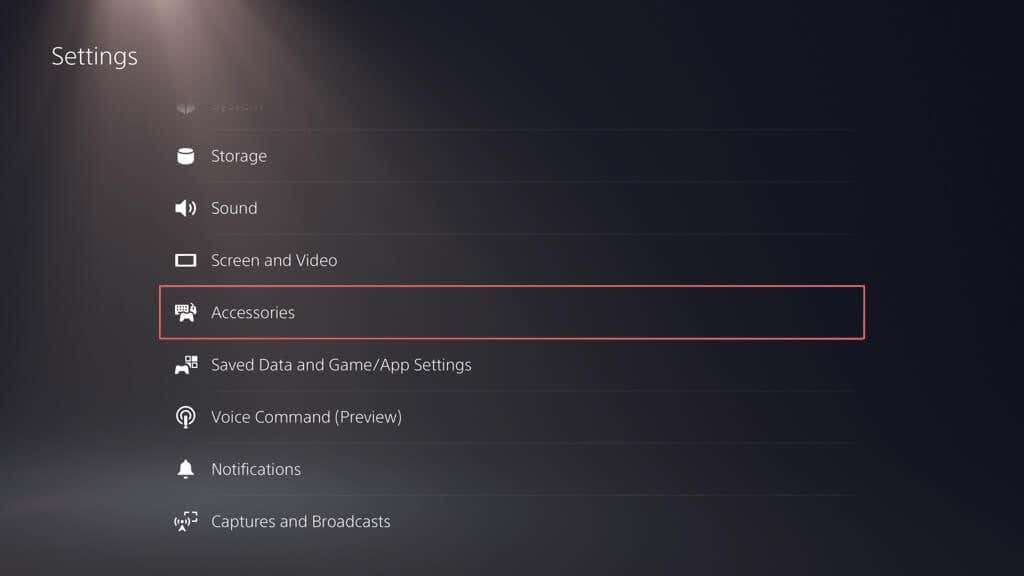
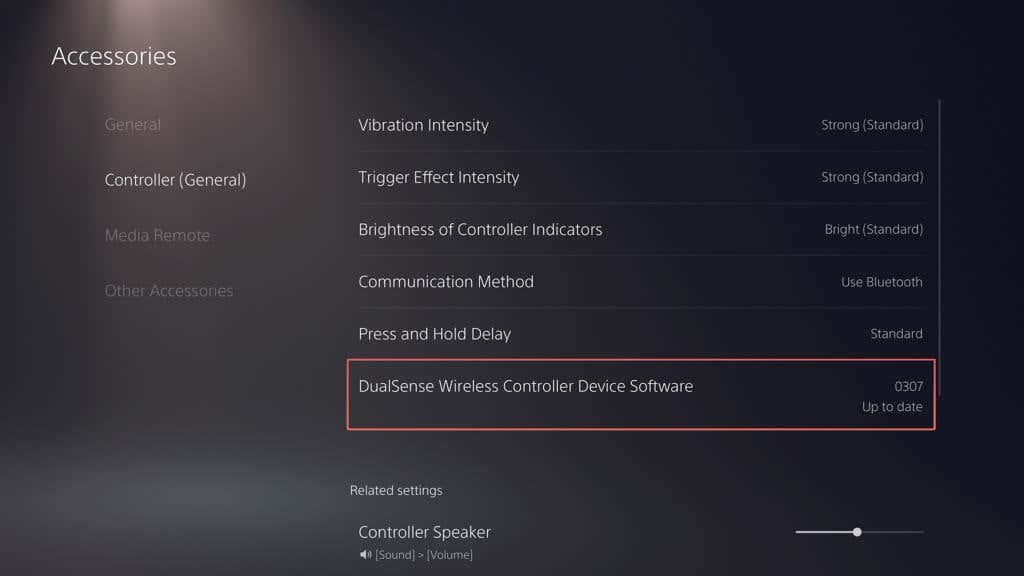
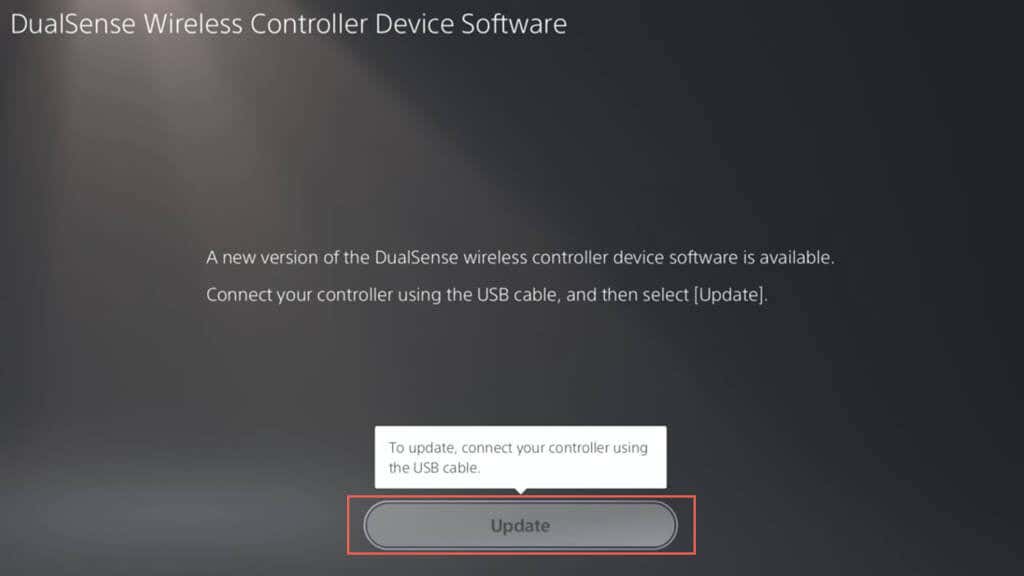
หมายเหตุ: หากคุณใช้ตัวควบคุมหลายตัว ให้เชื่อมต่อตัวควบคุมที่คุณต้องการอัปเดตก่อนค้นหาการอัปเดต
ขณะที่คุณดำเนินการ ให้อัปเดตซอฟต์แวร์ระบบสำหรับ PlayStation 5 ของคุณเพื่อให้ได้ผลลัพธ์ที่ดีที่สุด ไปที่ การตั้งค่า>ระบบ>ซอฟต์แวร์ระบบ>การอัปเดตซอฟต์แวร์ระบบ>อัปเดตซอฟต์แวร์ระบบและเลือก อัปเดตโดยใช้อินเทอร์เน็ตเพื่อดำเนินการดังกล่าว
วิธีอัปเดตคอนโทรลเลอร์ DualSense ผ่านพีซี
การใช้ คอนโทรลเลอร์ไร้สาย DualSense พร้อม Windows สำหรับการเล่นเกมบนพีซีหรือ การเล่นระยะไกล ทำให้คุณสามารถอัปเดตเฟิร์มแวร์ด้วยยูทิลิตี “ตัวอัปเดตเฟิร์มแวร์สำหรับคอนโทรลเลอร์ไร้สาย DualSense” ของ Sony คุณยังสามารถใช้เป็นวิธีอื่นได้หากการอัปเดตคอนโทรลเลอร์บน PS5 ล้มเหลว
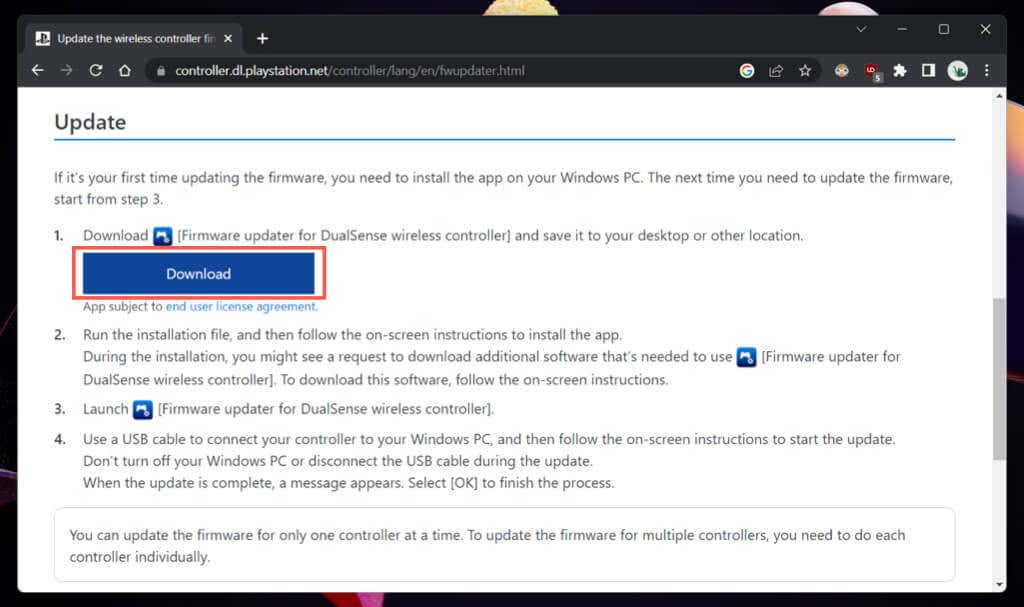
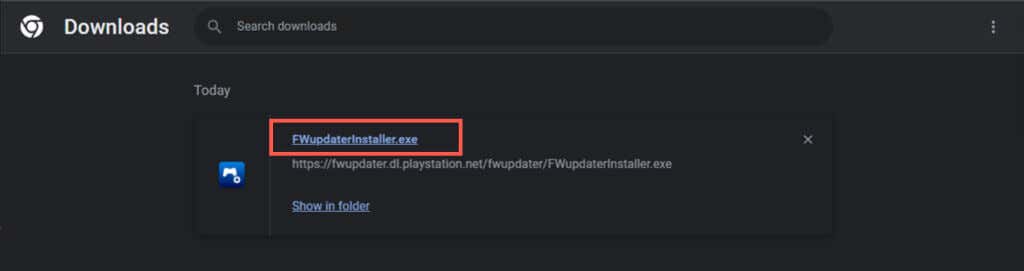
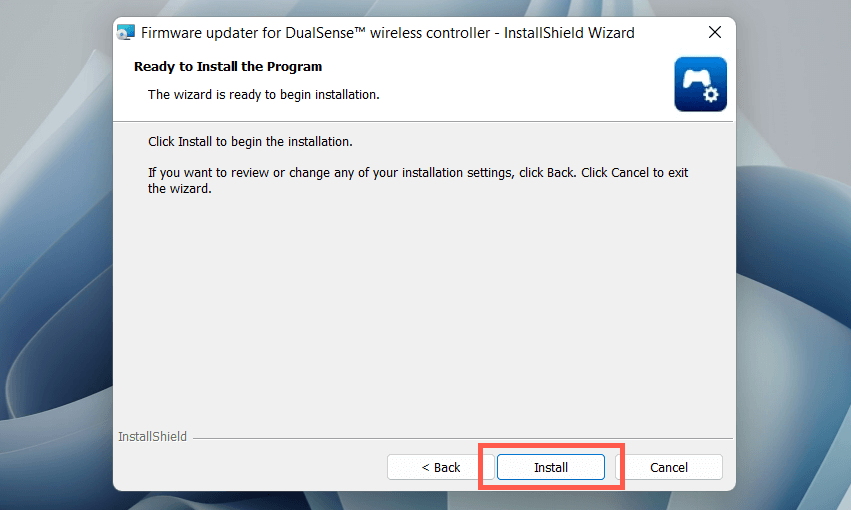
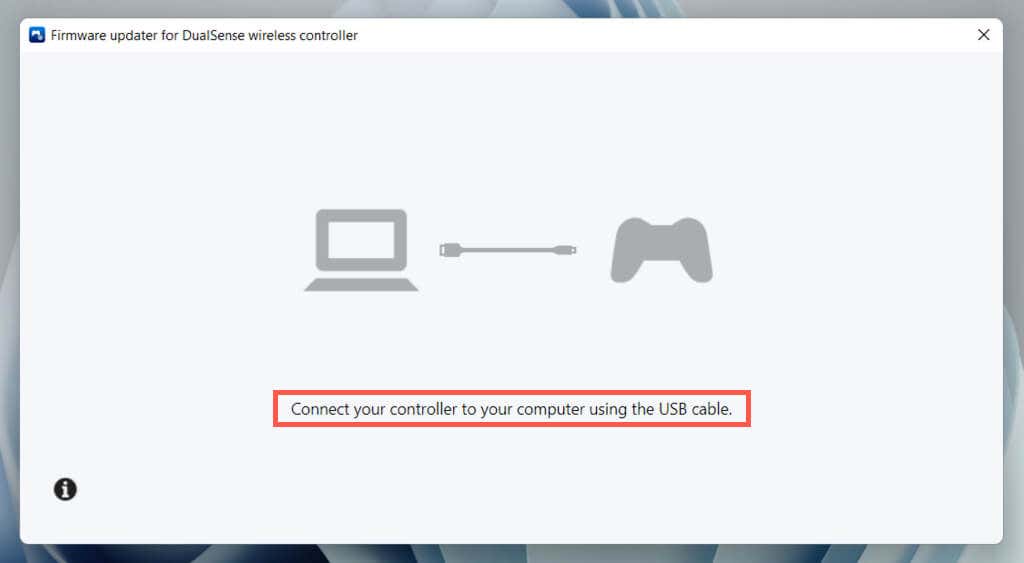
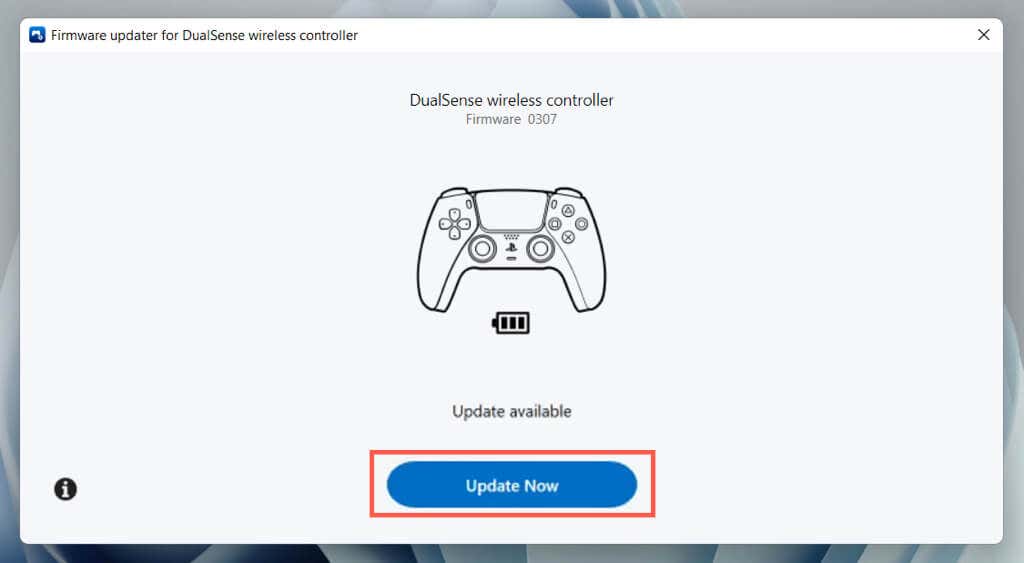
ในขณะที่เขียน คุณไม่สามารถอัปเดตคอนโทรลเลอร์ไร้สาย DualSense ผ่าน Mac, iPhone หรือ Android ได้ หากคุณไม่ได้เป็นเจ้าของพีซีหรือ PS5 โปรดขออนุญาตอัปเดตคอนโทรลเลอร์ของคุณบนคอมพิวเตอร์หรือคอนโซลของผู้อื่น
ทำให้คอนโทรลเลอร์ไร้สาย DualSense ของคุณทันสมัยอยู่เสมอ
อย่ากังวลมากเกินไปกับการอัปเดตคอนโทรลเลอร์ไร้สาย DualSense ของคุณ ติดตั้งเมื่อ PlayStation 5 แจ้งให้คุณทราบ และคุณควรจะทำได้ดี ค้นหาการอัปเดตด้วยตนเองเฉพาะในกรณีที่คุณกำลังเผชิญกับปัญหาที่เกี่ยวข้องกับ DualSense อย่างต่อเนื่อง หรือใช้คอนโทรลเลอร์บนพีซีเป็นหลัก.
หากไม่มีการอัปเดตใหม่ในขณะที่แก้ไขปัญหาคอนโทรลเลอร์ PS5 โปรดพิจารณา การฮาร์ดรีเซ็ต DualSense เป็นค่าเริ่มต้นจากโรงงาน
.